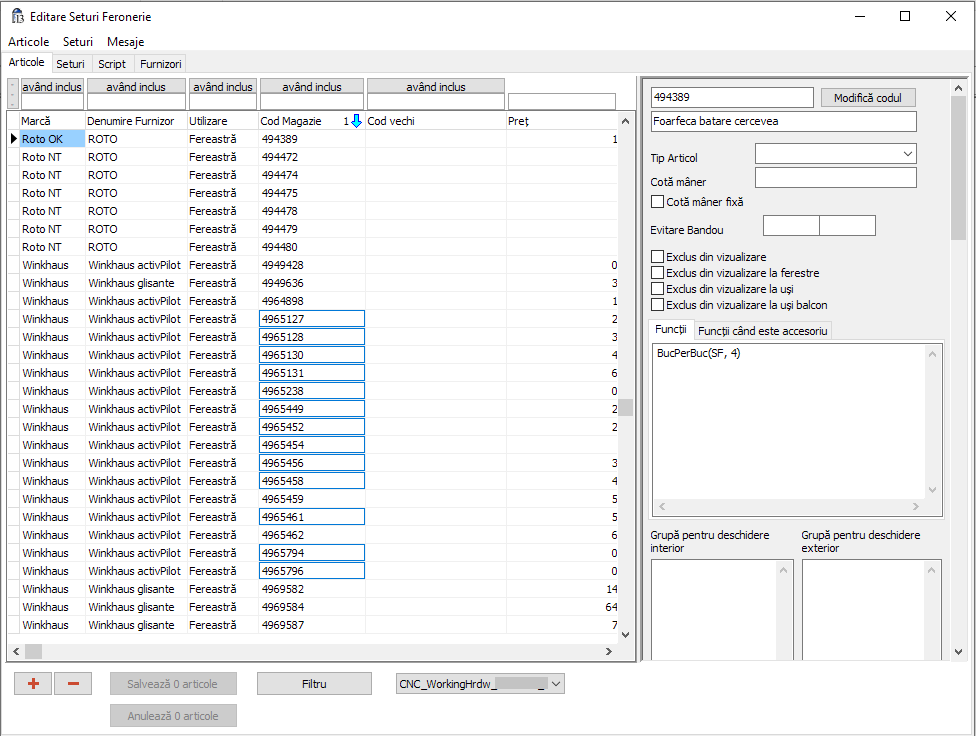
În această fereastră se introduc/editează articolele de feronerie.
Utilizare - destinaţia articolului (uşă sau fereastră);
Cod Magazie - codul articolului (de regulă, codul de magazie);
ATENŢIE!!! A nu se face modificarea codului de magazie direct în câmp! Modificarea direct în câmp nu duce şi la modificarea articolelor din seturile de feronerie. Pentru modificarea codului, apăsaţi butonul dreapta al mouse-ului (după ce în prealabil s-a selectat articolul la care se doreşte modificarea codului) şi se alege din meniu "Modifică Codul" sau se apasă butonul "Modifică Codul", iar în fereastra care apare se introduce noul cod.
Culoare - culoarea articolului de feronerie. Denumirea culorii trebuie să fie identică cu cea din tabela de profile, pentru ca, în momentul în care se alege o culoare a profilelor, aceasta să corespundă cu culoarea articolului de feronerie. În cazul în care câmpul de culoare este gol, articolul se introduce indiferent de culoarea profilelor.
Marcă - marca (producătorul sau furnizorul) articolului de feronerie;
Denumire Furnizor - se poate introduce denumirea furnizorilor în cazul în care se folosesc mai mulți furnizori, aceasta poate apărea în diverse rapoarte;
Denumire - denumirea articolului de feronerie. În cazul în care se modifică denumirea unui articol de feronerie, după modificare selectaţi din meniul "Diverse" -> "Copiază denumirile în seturi" pentru a actualiza denumirea din seturile de feronerie.
UM - unitatea de măsura a articolului (de regula "buc");
Preţ - preţul pe unitatea de măsură (fără TVA);
Valută - valuta în care este exprimat preţul articolului respectiv (în cazul în care oferta se face într-o anumită monedă, iar preţul este în altă monedă, se face conversia automat în funcţie de valorile introduse in Opţiuni -> Setări -> Consum şi ofertare -> Curs valutar;
Categorie consum - categoria de consum din care face parte articolul respectiv;
Rabat % - procentul de rabat oferit de furnizor pentru articolul respectiv;
Vamă % - se adaugă acest procent la preţul articolului;
Alte Taxe % - se adaugă acest procent la preţul articolului;
Funcții - În căsuţa din dreapta sus se pot introduce funcţii. Acestea au rolul de a crea dependinţele dintre elementele de feronerie şi alte produse (de exemplu, în cazul unei balamale, la aceasta trebuie adăugate şi două şuruburi iar ele se vor introduce cu funcţia BucPerBuc(CodProdus, cantitate). În general se folosesc funcțiile BucPerBuc(CodMag, NrBuc) sau BucPerArt(CodMag, NrBuc) care caută CodMag întâi în tabelele de profile iar dacă CodMag nu este găsit acolo, caută în articolele de feronerie.
FuncţiiCaAcc - similar cu Funcții dar va fi folosită când acest articol este introdus ca accesoriu.
Grupă Rabat - grupa de rabat în care se încadrează articolul respectiv;
Tip articol - poate fi selectat Balama Uşă (util la afişarea acestor articole pe oferta de preţ), Blocator, Mâner (util pentru a schimba mânerul folosit la o ferestră/uşă), Broască sau Cremon (utile pentru definirea înălţimii mânerului şi afişarea desenului de mâner uşă sau mâner fereastră), Butuc, MecanismStulp, Tijă cremon, Pin pe tijă.
Pentru a evita coliziunea dintre un montant şi partea din spate a broaştei, se poate seta la fiecare broasca: Tip Articol - Broască şi se introduce înălţimea mânerului, raportată la cota de falţ a cercevelei de jos iar la Evitare Bandou se introduc cotele de evitare în plus şi în minus faţă de cota mânerului, în milimetri (-200 | 150 de exemplu). Dacă montantul se poziţionează în zona de evitare, zona de îmbinare montant, cerceveaua apare marcată cu roşu:
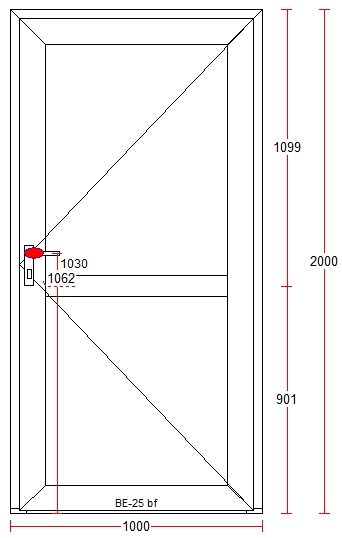
Înălţimea mânerului poate fi schimbată de pe desen şi se transmite în comanda numerică pentru utilajele automate - centre de prelucrare.
Cercevele acceptate - dacă nu este completat, articolul se va folosi la toate cercevelele. Se poate scrie o listă cu cercevelele la care se va putea folosi articolul curent, iar dacă cerceveaua folosită nu este în listă, la ofertare, va apărea următorul mesaj: Articolul de Feronerie ............... nu este definit pentru cerceveaua ................
ATENȚIE!!! Dacă în definirea setului de feronerie, articolul este exclus, (cu functia +ifccv) mesajul de avertizare nu va mai apărea.
Tocuri acceptate - identic cu Cercevele Acceptate pentru tocuri;
Cod manoperă uşă - coduri de manoperă care se pun în preţ dacă utilizarea articolului este la o uşă;
Cod manoperă fereastră - coduri de manoperă care se pun în preţ dacă utilizarea articolului este la o fereastră;
Minute Manoperă - numărul de minute necesar pentru montarea articolului respectiv. Acesta influentează direct costul de manoperă al ofertei finale (și implicit valoarea totală). Aceste minute se pun la manopera M18 sau la manoperele din CodManoperăUşă şi CodManoperăFereastră;
Variabil - dacă este completat cu "X" articolul respectiv este afişat în raportul Dimensiuni debitare detaliate;
Împachetare - unele articole se vând împachetate la anumite cantităţi, de exemplu 100 bucăţi;
Fişă montaj - dacă se trece X, articolul respectiv apare pe fişa de montaj;
Materiale montaj - dacă se trece X, articolul respectiv apare pe fişa de materiale montaj;
Înălţime mâner - înălţimea la care se desenează mânerul din set. Este utilă la cremoane și broaște (TipArticol trebuie să fie Cremon sau Broască). Dacă nu se trece nimic, mânerul va fi la mijloc.
Înălţime mâner fixă - dacă este bifată, nu este posibilă modificarea înălțimii mânerului de pe desen;
MinFalt, MaxFalt - dimensiunile de falț luate în calcul la setul de feronerie în loc de MinY, MaxY. Dacă mecanismele de feronerie permit valori mai largi decât cele specificate în set, atunci calculul prelungirilor la feronerie va fi făcut după acestea (MinFalt, MaxFalt).
LungimeMin, Lungime2Min - Dacă piesa este tăiată mai scurt decat aceste lungimi apare un mesaj la vizualizarea rapoartelor.
Categorie 0...3 centralizator montaj - categoria setată aici va apărea în documentul Centralizator montaj şi greutate totală a comenzilor, articolele fiind însumate grupat după acest câmp
GrupaCentraliz0...3 - folosit la generarea tabelului pentru raportul "Centralizator montaj" în care se însumează cantitățile și în funcție de grupă
Loc montaj - este util pentru posturile de feronerie din WAEagle. Se introduce "C" la articolele care vin montate pe cercevea sau "T" la articolele de pe toc.
WAEagle - articolele bifate cu "X" sunt exportate catre WAEagle;
Gramaj - gramajul articolului, exprimat în grame, necesar la calculul greutăţii totale a ferestrei şi a comenzii;
Evitare 1 bandou - utilă dacă se doreşte ca bandoul să nu fie în dreptul broaștei sau cremonului. Această cotă se introduce cu "-" şi semnifică cota sub cota broastei sau cremonului sub care avertizează coliziunea;
Evitare 2 bandou - utilă dacă se doreşte ca bandoul să nu fie în dreptul broaștei sau cremonului. Aceasta cota se introduce cu "+" şi semnifica cota peste cota broaștei sau cremonului sub care avertizează coliziunea;
Cod vechi - util dacă se schimbă codul de magazie şi apoi se deschid oferte vechi care aveau în componenţă acel cod de magazie;
Diagramă greutate - utilă la verificarea capacităţii portante a balamalelor. Graficele de portanţă a balamalelor le puteţi obţine de la furnizorii de feronerie (un exemplu de asemenea diagrama aveţi mai jos). În WinArhi transpuneţi acel tabel (ca în exemplu de Diagramă Winarhi de mai jos) iar programul va verifica dacă balamaua se încadrează în grafic sau nu.
Verificarea se face în funcţie de greutatea termopanului, dacă este introdusă. Dacă nu este introdusă greutatea termopanului, verificarea se face în funcţie de greutatea straturilor ce compun termopanul din cerceveaua respectivă.
Diagramă furnizor feronerie:

Diagrama WinArhi (punctele diagramei trebuie sa fie date în sensul acelor de ceasornic):

Dacă nu este definit niciun grafic, verificarea se face doar după GreutateMax definită în setul de feronerie.
Dacă nu este gasită nicio balama care să se încadreze în grafic, nu veţi putea crea respectiva deschidere. Va trebui să vă alegeţi un termopan mai uşor sau să micşoraţi dimensiunile ochiului în care introduceţi cerceveaua.
Zone ofertare - se stabilește o zonă de ofertare dacă se dorește ca un anumit profil să fie poată fi vizibil doar pentru o anumită zonă de ofertare, mai multe detalii aici;
Data modificare preț - se salvează data în care a fost modificat ultima oară preţul articolului;
Grupă pt. cercevea interior - pentru articolele de tip GROUP. Se trec articolele ce vor intra în consum dacă cerceveaua este cu deschidere interioară.
Grupă pt. cercevea exterior - pentru articolele de tip GROUP. Se trec articolele ce vor intra în consum dacă cerceveaua este cu deschidere exterioară.
Mânere compatibile - pentru definirea mânerelor compatibile pe o anumită broască sau mecanism. Se dă dublu-click pe acest câmp și, din lista de mânere, se aleg cele care se pot pune pe articolul curent. Lista ce apare este lista cu articolele care au la Tip Articol selectat Mâner.
De asemenea poate fi completată și la manere și astfel un măner va permite schimbarea doar pe o listă de alte mănere.
Categorie1,2,3,4,5 - se pot introduce diverse informații, de ex. se poate introduce, la toate cremoanele folosite, o categorie Mecanisme deschidere, lucru care ajută la o filtrare mai rapidă a cremoanelor folosite;
Termen aprovizionare - se poate seta numărul de zile necesar livrarii, această informație poate fi afișată în raportul de comandă feronerie, consum sau pe ofertă. Alte detalii aici.
Minute normare - identic cu MinuteManoperă, folosit în cazul în care se dorește introducerea unui alt număr de minute care să nu afecteze prețul, aceste minute pot fi vizibile în raportul minute/preț în WAEagle;
Exclus din vizualizare - aceste facilități permit utilizatorului să excludă anumite articole din documentele sau articolele corespunzătoare;
Exclus din vizualizare la ferestre
Exclus din vizualizare la uși
Exclus din vizualizare la uși balcon
Exclus din consum
Următoarele articole: Latură, Referință, Lungime, Lungime2, Dornmass, Tip desen 1...4, Cote 1 blocatori , Cote 2 blocatori, Ordine desenare, Cotă, Interior-Exterior, Desen, Ordine poziționare, Cotă procent, Min falț, Max falț sunt folosite la desenarea feroneriei din seturi si sunt detaliate în secțiunea Desen din Set.
Categorie consum ca accesoriu - dacă se bifează, atunci articolul respectiv va putea fi adăugat în ofertă ca accesoriu (din lista de modificare accesorii);
Cod formare preț - se completează, pentru articolele care au bifat câmpul Categorie consum ca accesoriu, cu codul de formare preț dorit din Formare preț accesorii din meniul Setări.
Afișat pe ofertă - dacă se bifează, atunci articolul respectiv va putea fi afișat pe ofertă;
Coduri la schimbare culoare - se poate stabili o listă de coduri de articole care vor fi folosite la schimbarea culorii;
C_LuftMinCerut - Dacă un articol din setul de feronerie are completată o valoare, se va asigura ca luftul să fie minim la acea valoare pe latura pe care este acel articol. Introducerea în set a acelui articol nu are voie să depindă de dimensiunea falțului pe direcția pe care el cere această cotă minimă.
Meniul Articole:
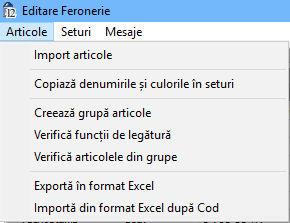
- Import articole - importă articole din alt fişier care obligatoriu va avea numele şi extensia: ArticoleFeronerie.cds. După selectarea fişierului din care se va face importul de articole vă va apărea fereastra de mai jos, de unde se pot prelua toate articolele sau doar articolele de la anumiţi furnizori.
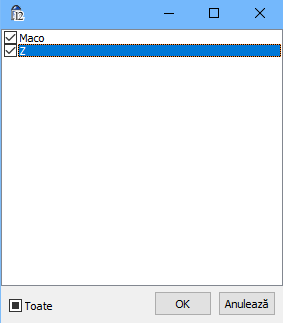
- Copiază denumirile și culorile în seturi - copiază eventualele denumiri modificate ale articolelor de feronerie, în seturile de feronerie;
- Creează grupă articole - creează o grupă nouă de articole;
- Verifică funcții de legătură - verifică legăturile articolelor şi afişează o listă cu funcţiile eronate ale articolelor sau conţinând coduri inexistente;
- Verifică articolele din grupe - efectuează o verificare a articolelor;
- Exportă în format Excel - exportă articolele într-un fişier Excel;
- Importă din format Excel după Cod - importă articolele dintr-un fişier Excel.
Taste şi combinaţii de taste utilizate des la editarea tabelelor:
Ctrl + N - copiază linia curentă
Ctrl + Delete - şterge linia curentă
Insert - inserează o linie goală
Ctrl + M - editează câmpul curent
Ctrl + H - şterge câmpul curent
F12 - copiază câmpul curent în câmpul următor
Alt + F2 - arată (și selectează CodMagazie) sau ascunde filtrul tabelului cu Articole Feronerie
Obs: Dacă există cel puțin un centru de montaj feronerie instalat, va apărea în partea de jos lângă butonul de Filtru, un meniu drop-down în care se poate selecta centrul dorit, iar articolele de feronerie folosite pe acel centru vor fi încadrate cu albastru